Analyzing your prompt, please hold on...
An error occurred while retrieving the results. Please refresh the page and try again.
Tudo o que você precisa fazer é chamar o método Concatenate da classe PdfFileEditor e todos os seus arquivos PDF de entrada serão concatenados juntos e um único arquivo PDF será gerado. Vamos criar uma aplicação para praticar a concatenação de arquivos PDF. Criaremos uma aplicação usando o Visual Studio.NET 2019.
No formulário, há três Caixas de Texto (textBox1, textBox2, textBox3) com seus respectivos Rótulos de Link (linkLabel1, linkLabel2, linkLabel3) para navegar pelos arquivos PDF. Ao clicar no Rótulo de Link “Procurar”, um Diálogo de Arquivo de Entrada (inputFileDialog1) aparecerá, permitindo-nos escolher os arquivos PDF (a serem concatenados).
private void linkLabel1_LinkClicked(object sender, System.Windows.Forms.LinkLabelLinkClickedEventArgs e)
{
if (openFileDialog1.ShowDialog()==DialogResult.OK)
{
textBox1.Text=openFileDialog1.FileName;
}
}
A visualização de uma aplicação de formulário do Windows é mostrada para a demonstração da classe PdfFileEditor para a Concatenação de Arquivos PDF.
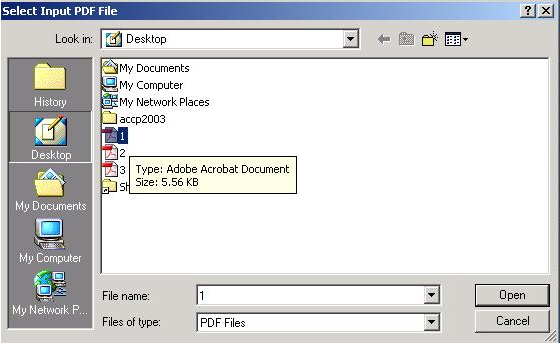
Depois de escolher o arquivo PDF e clicar no botão OK. O nome completo do arquivo com o caminho é atribuído à Caixa de Texto relacionada.
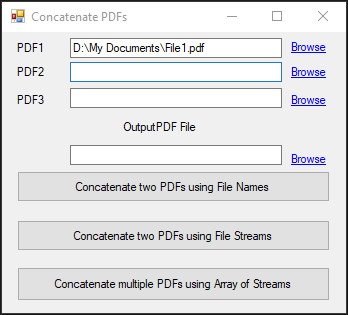
Da mesma forma, podemos escolher dois ou três Arquivos PDF de Entrada para concatenar, conforme mostrado abaixo:
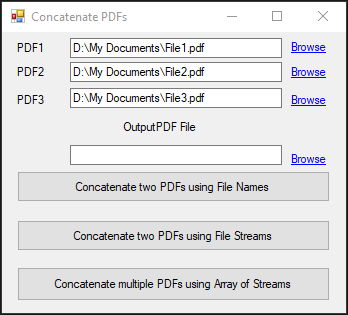
A última Caixa de Texto (textBox4) receberá o Caminho de Destino do arquivo PDF de Saída com seu nome, onde este arquivo de saída será criado.
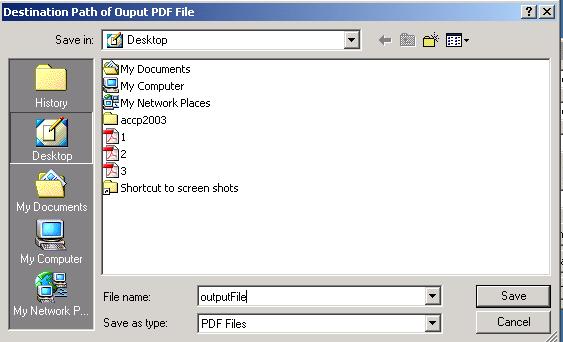
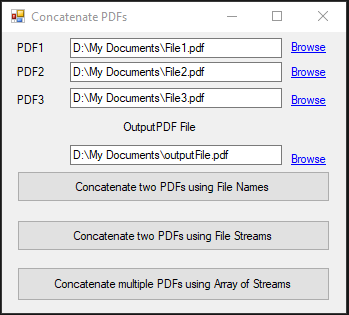
O método Concatenate() pode ser usado de três maneiras. Vamos dar uma olhada mais de perto em cada uma delas:
Esta abordagem é boa apenas se você precisar juntar apenas dois arquivos PDF. Os dois primeiros argumentos (firstInputFile e secInputFile) fornecem os nomes completos dos arquivos com seus caminhos de armazenamento dos dois arquivos PDF de entrada que devem ser concatenados. O terceiro argumento (outputFile) fornece o nome desejado com o caminho do arquivo PDF de saída.
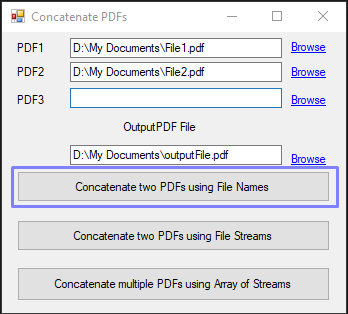
private void button1_Click(object sender, System.EventArgs e)
{
var pdfEditor = new Aspose.Pdf.Facades.PdfFileEditor();
pdfEditor.Concatenate(textBox1.Text,textBox2.Text,textBox4.Text);
}
Semelhante à abordagem acima, esta abordagem também permite juntar dois arquivos PDF. Os dois primeiros argumentos (firstInputStream e secInputStream) fornecem os dois arquivos PDF de entrada como Streams (um stream é um array de bits/bytes) que devem ser concatenados. O terceiro argumento (outputStream) fornece a representação em stream do arquivo PDF de saída desejado.
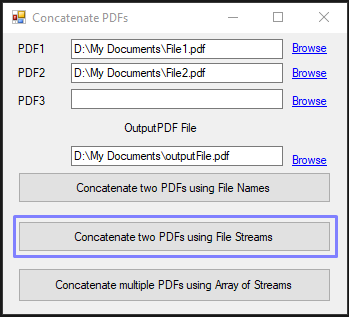
private void button2_Click(object sender, System.EventArgs e)
{
using (var pdf1 = new FileStream(textBox1.Text, FileMode.Open))
{
using (var pdf2 = new FileStream(textBox2.Text, FileMode.Open))
{
using (var outputStream = new FileStream(textBox4.Text, FileMode.Create))
{
var pdfEditor = new Aspose.Pdf.Facades.PdfFileEditor();
pdfEditor.Concatenate(pdf1, pdf2, outputStream);
}
}
}
}
Se você quiser juntar mais de dois arquivos PDF, então esta abordagem seria sua escolha definitiva. O primeiro argumento (inputStreams[]) fornece os arquivos PDF de entrada na forma de um Array de Streams que devem ser concatenados. O segundo argumento (outputStream) fornece a representação em stream do arquivo PDF de saída desejado.
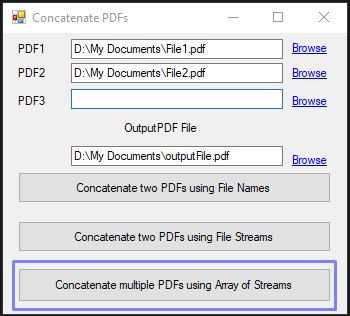
private void button3_Click(object sender, System.EventArgs e)
{
using (var pdf1 = new FileStream(textBox1.Text, FileMode.Open))
{
using (var pdf2 = new FileStream(textBox2.Text, FileMode.Open))
{
using (var pdf3 = new FileStream(textBox3.Text, FileMode.Open))
{
var pdfStreams = new Stream[] { pdf1, pdf2, pdf3 };
using (var outputStream = new FileStream(textBox4.Text, FileMode.Create))
{
var pdfEditor = new Aspose.Pdf.Facades.PdfFileEditor();
pdfEditor.Concatenate(pdfStreams, outputStream);
}
}
}
}
}
Analyzing your prompt, please hold on...
An error occurred while retrieving the results. Please refresh the page and try again.